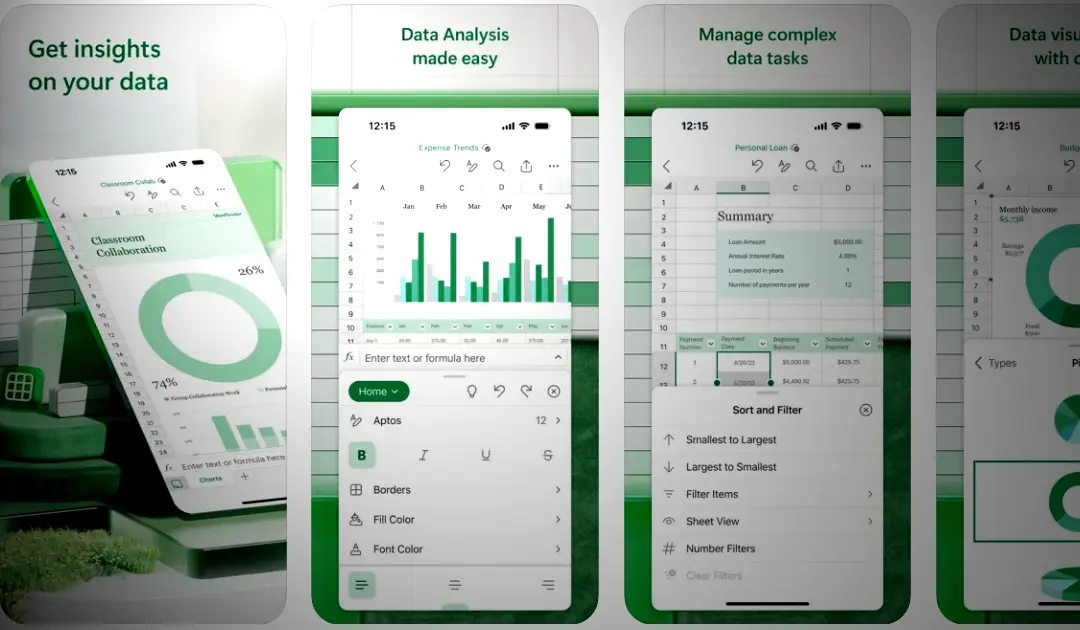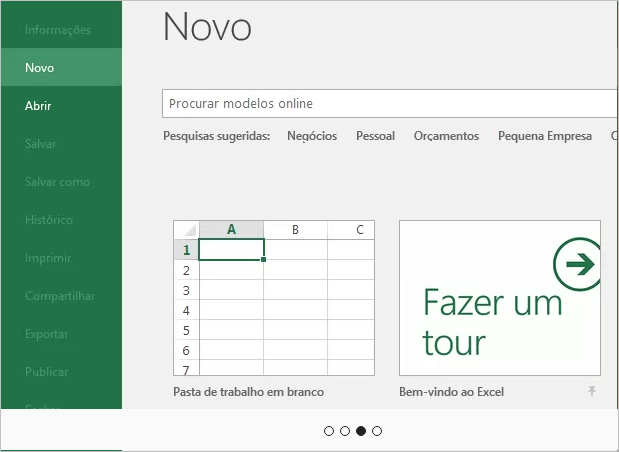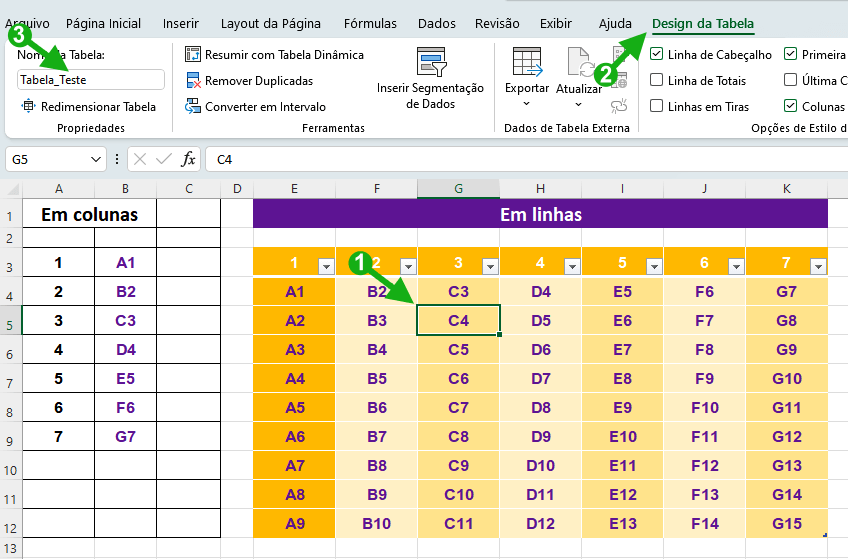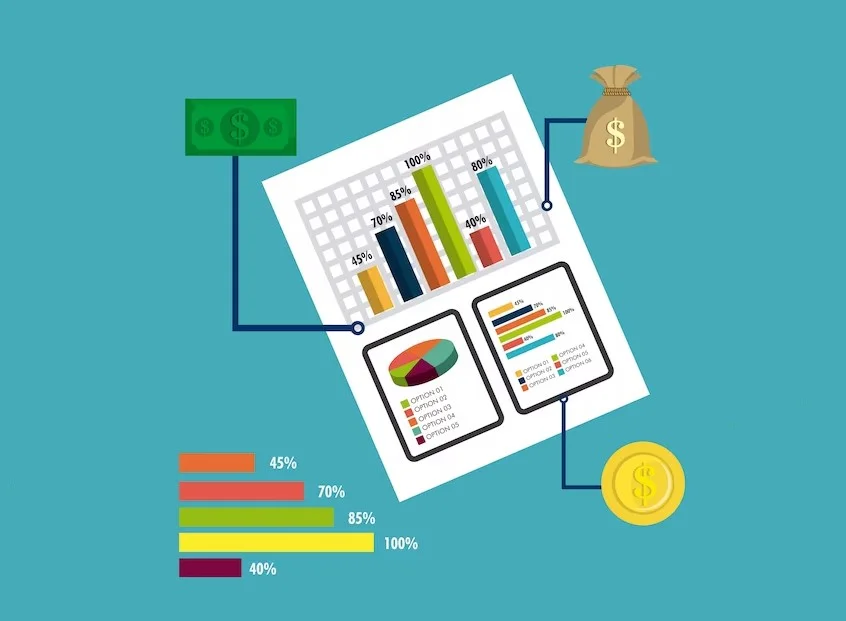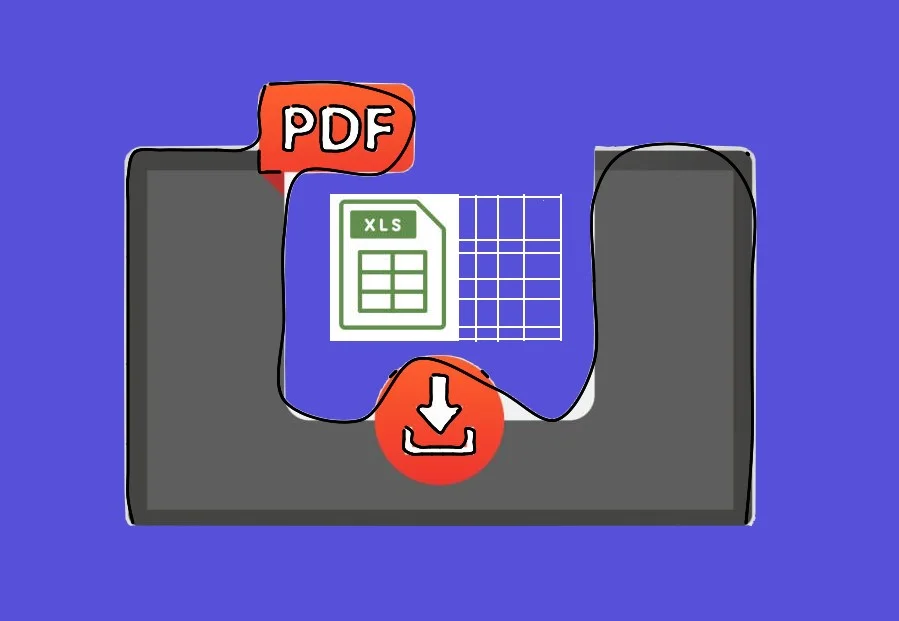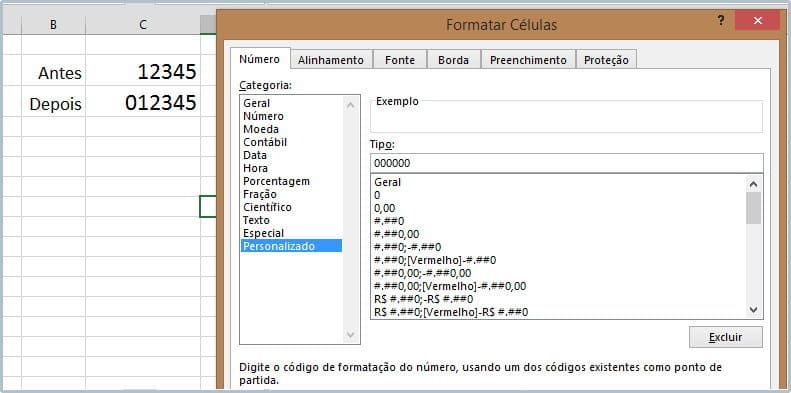Como Ativar o Copilot no Excel e Otimizar Suas Planilhas
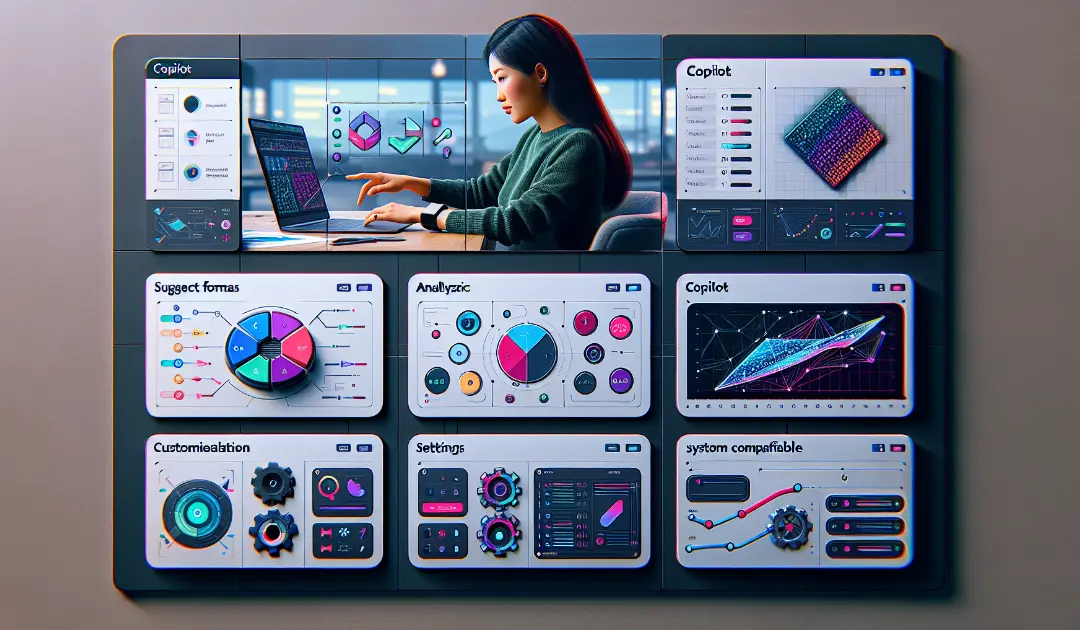
Descubra como ativar o Copilot e explore suas funcionalidades avançadas que prometem transformar o seu trabalho diário. Desde a criação de gráficos com comandos simples até a análise detalhada de dados, o Copilot se apresenta como um aliado indispensável para aqueles que desejam maximizar seu tempo e melhorar a qualidade de suas análises.
Este artigo oferece um guia passo a passo para ativar e aproveitar ao máximo esta poderosa ferramenta, destacando os requisitos de compatibilidade e as configurações iniciais necessárias para iniciar essa jornada de otimização.
Acompanhe e descubra como integrar o Copilot pode redefinir sua experiência no Excel, tornando suas tarefas mais ágeis e precisas.
Índice
- O que é o Copilot no Excel e por que utilizá-lo?
- Passo a Passo para Ativar o Copilot no Excel
- Conclusão:
- Perguntas Frequentes
- 1. Como o Copilot pode ajudar a melhorar minhas planilhas do Excel?
- 2. É necessário pagar para ter acesso ao Copilot no Excel?
- 3. Quais são os requisitos mínimos do sistema para ativar o Copilot no Excel?
- 4. O que devo fazer se encontrar problemas ao ativar o Copilot no Excel?
- 5. Posso usar o Copilot no Excel em dispositivos móveis?
- Perguntas Frequentes
O que é o Copilot no Excel e por que utilizá-lo?
O Copilot no Excel é uma ferramenta revolucionária que aprimora a maneira como os usuários interagem com seus dados. Com o auxílio da inteligência artificial, o Copilot permite a interpretação de comandos em linguagem natural, o que simplifica tarefas complexas e economiza tempo valioso.
Uma de suas principais funcionalidades é a análise de dados, permitindo que usuários criem gráficos e realizem análises detalhadas com comandos simples, como "criar gráfico de vendas dos últimos 6 meses". O Copilot também facilita tarefas repetitivas, como formatação de planilhas, tornando tudo mais eficiente.
Ele gera insights valiosos ao identificar tendências, anomalias e previsões. O Copilot explica funções complexas e sugere melhores práticas, ajudando os usuários a otimizar sua produtividade no Excel.
Passo a Passo para Ativar o Copilot no Excel
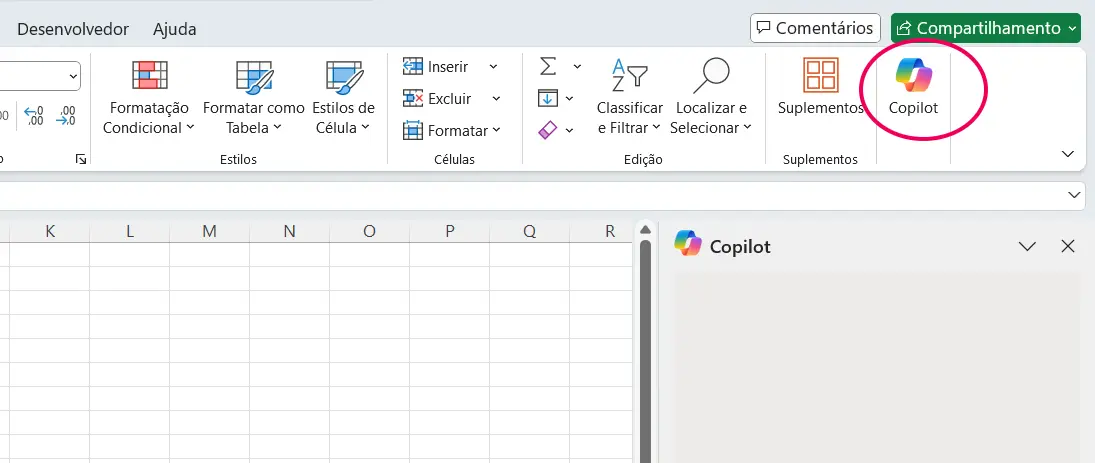
- Verifique sua assinatura do Microsoft 365:
- Para usuários domésticos, você precisa ter uma assinatura ativa do Microsoft 365 Personal ou Family que inclua o recurso Copilot Pro.
- Para usuários corporativos, é necessário possuir uma assinatura válida do Microsoft 365 Business Basic, Business Standard, Business Premium, E3, E5, F1 ou F3 com o complemento Microsoft Copilot habilitado.
- Certifique-se de que seus dados estão armazenados na nuvem:
- O Copilot funciona apenas com pastas de trabalho armazenadas no OneDrive ou no SharePoint Online.
- Abra o Excel:
- Inicie o aplicativo Excel em seu dispositivo (desktop ou web).
- Ative o recurso Copilot:
- Clique na guia “Página Inicial” ou “Inserir” na barra de opções.
- No grupo “Copilot”, clique no botão “Ativar”.
- Acesse o painel do Copilot:
- Após ativar o recurso, selecione “Copilot” na faixa de opções para abrir o painel de chat à direita da tela.
- Comece a usar prompts:
- Insira comandos simples em linguagem natural para começar a interagir com seus dados. Por exemplo:
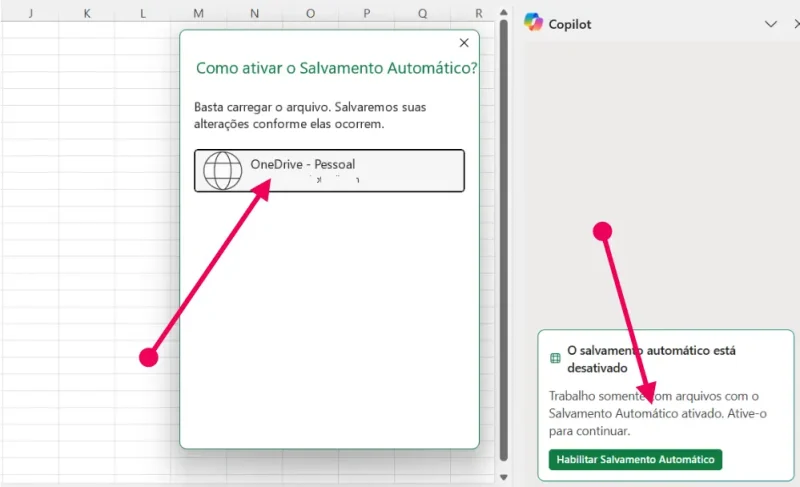
Nota: O Coplito só funciona que você ativar o Salvamento Automático no Excel. Os passos são simples e o Copilot vai lhe mostrando passo a passo.
Vantagens de integrar o Copilot nas planilhas
Integrar o Copilot no Excel oferece diversas vantagens para todos os usuários. Ele aumenta a produtividade ao substituir comandos tradicionais por interações em linguagem natural, facilitando o trabalho. Isso resulta em tarefas mais rápidas e uma interação mais fluida, beneficiando profissionais e usuários de finanças pessoais.
O acesso é simplificado: basta estar logado em uma conta Microsoft do Microsoft 365 e ter a versão mais recente do pacote. O Copilot é facilmente acessível na barra de ferramentas do Excel, tornando-se uma ferramenta valiosa na gestão de dados e planilhas.
Conclusão:
O Copilot no Excel emerge como uma ferramenta indispensável para qualquer usuário que busca otimizar suas tarefas e interações com dados de forma eficiente e intuitiva. Com a capacidade de interpretar comandos em linguagem natural, ele simplifica a análise e visualização de dados, além de automatizar tarefas repetitivas e oferecer insights valiosos.
A integração fácil através do Microsoft 365 e a acessibilidade pela barra de ferramentas do Excel tornam o Copilot uma solução prática e poderosa. Ao ativar essa funcionalidade, os usuários não apenas aprimoram sua produtividade, mas também transformam a maneira como trabalham com suas planilhas, garantindo que extraiam o máximo valor dos dados e das funcionalidades avançadas do Excel.
Perguntas Frequentes
1. Como o Copilot pode ajudar a melhorar minhas planilhas do Excel?
O Copilot no Excel utiliza inteligência artificial para simplificar tarefas complexas através de comandos em linguagem natural. Ele melhora a produtividade ao permitir a criação de gráficos, análise de dados e automação de tarefas repetitivas de forma mais eficiente, além de oferecer insights valiosos sem a necessidade de fórmulas complicadas.
2. É necessário pagar para ter acesso ao Copilot no Excel?
Para acessar o Copilot, é necessário ter uma conta Microsoft associada ao Microsoft 365. Não há menção de custos adicionais específicos para o Copilot além da assinatura do Microsoft 365.
3. Quais são os requisitos mínimos do sistema para ativar o Copilot no Excel?
Os requisitos incluem ter uma conta Microsoft vinculada ao Microsoft 365 e utilizar a versão mais recente do pacote para garantir uma integração suave com o Copilot.
4. O que devo fazer se encontrar problemas ao ativar o Copilot no Excel?
Caso encontre problemas, verifique se está utilizando a versão mais recente do Microsoft 365 e se sua conta Microsoft está devidamente associada. Se os problemas persistirem, consulte o suporte técnico da Microsoft para assistência adicional.
5. Posso usar o Copilot no Excel em dispositivos móveis?
O artigo não menciona especificamente o uso do Copilot em dispositivos móveis. Recomenda-se verificar a compatibilidade do Copilot com a versão móvel do Excel diretamente na documentação ou suporte da Microsoft.